作为Windows系统长期搭载的网页浏览工具,Internet Explorer凭借卓越的兼容性持续服务于特定用户群体。近期部分用户反馈启动IE时会自动切换至Edge浏览器,本文将详细解析该现象的成因并提供完整的解决方案。
现象成因分析
微软自2023年起逐步推进IE退役计划,通过系统更新内置了浏览器迁移组件。当系统检测到用户启动IE时,会自动将网页请求转移至新版Edge浏览器。这个设计初衷是为保障用户浏览安全,但客观上影响了依赖IE进行特定业务操作的用户体验。
完整解决步骤
第一步:识别跳转现象
双击桌面IE图标后,地址栏内容尚未加载完成即出现Edge浏览器界面,此过程通常在2-3秒内完成,地址栏显示相同网址但浏览器框架已切换。
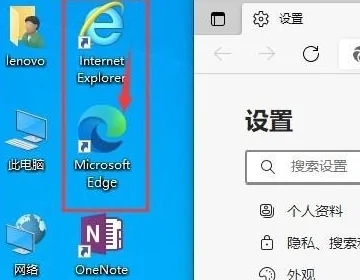
第二步:启动Edge设置面板
在任务栏右键点击Edge图标选择"设置",或通过浏览器右上角菜单(•••)进入设置界面。建议先关闭所有IE窗口再进行配置操作。
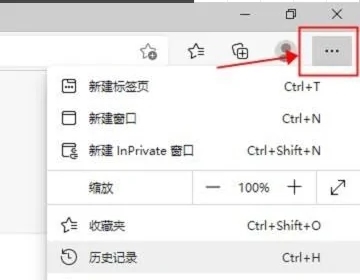
第三步:定位核心设置项
在左侧导航栏选择"默认浏览器"模块,该区域包含浏览器关联性设置。注意不同Edge版本可能存在界面差异,建议更新至最新稳定版进行操作。
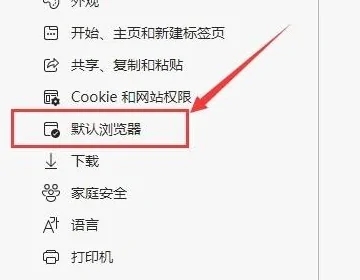
第四步:修改兼容性设置
找到"让Internet Explorer在Microsoft Edge中打开网站"选项,将下拉菜单从默认的"始终"调整为"从不"。此操作将禁用Edge的IE兼容模式接管功能。
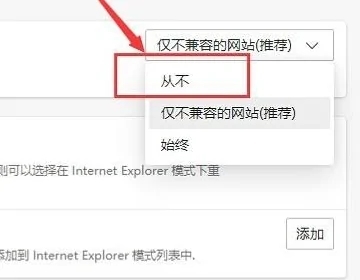
第五步:验证配置效果
重启操作系统后,分别尝试打开本地HTML文件和访问企业级政务网站。观察浏览器状态栏图标是否保持IE标识,页面加载过程应完整在IE框架内完成。
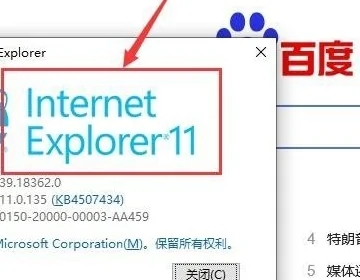
进阶配置建议
若上述操作后仍出现跳转现象,可尝试以下补充措施:在Windows功能管理中彻底禁用Edge更新服务;通过组策略编辑器修改浏览器关联配置;或创建IE独立启动快捷方式并附加禁用跳转参数。
通过系统性的设置调整,用户既可保留Edge的新特性体验,又能继续使用IE完成特定业务需求。建议定期检查浏览器更新日志,及时了解微软对IE支持策略的最新调整。













 安管通2024版安全生产管理工具
安管通2024版安全生产管理工具 油猴浏览器手机版轻量高效升级
油猴浏览器手机版轻量高效升级 手机铃声自定义工具免费下载
手机铃声自定义工具免费下载 仟信APP高效沟通与微商办公
仟信APP高效沟通与微商办公 视频直播悬浮提词工具安卓版免费下载
视频直播悬浮提词工具安卓版免费下载 蓝香阅读安卓版纯净阅读
蓝香阅读安卓版纯净阅读 安卓英语词汇高效记忆训练工具
安卓英语词汇高效记忆训练工具 人宠语音互动翻译器安卓版
人宠语音互动翻译器安卓版